Kur ir visvairāk izmantotā komanda SQL, nodrošinotvienkāršākais veids, kā no tabulas izvilkt konkrētus datus. Pat ja jūs varat izmantot SQL komandas programmā Access 2010, taču CLI (komandrindas saskarne) rada monotoniju, un datu bāzes iesācēji parasti izmanto savu rīku, kas piedāvā vienkāršu GUI izkārtojumu. Tāpēc labākā alternatīva programmā Access ir aizstājējzīmju ierakstīšana, aka, Like / Atšķirībā no nosacījumiem, kas piedāvā neskaitāmus veidus, kā iegūt vēlamo informāciju no tabulām, vaicājumiem utt.
Sākumā palaidiet programmu Access 2010 un dodieties uz cilni Izveidot un noklikšķiniet uz Query Design.

Lai ilustrētu aizstājējzīmju izmantošanu programmā Access, mēsir izveidojuši Studentu vērtēšanas datu bāzi ar vairākām tabulām. Tagad mēs pievienosim šīs tabulas vaicājuma dizainā. Noklikšķinot uz Query Design, parādīsies dialoglodziņš Rādīt tabulu, kurā uzskaitītas datu bāzē esošās tabulas. Veiciet dubultklikšķi uz tabulas, kuru vēlaties ievietot, un noklikšķiniet uz Aizvērt.
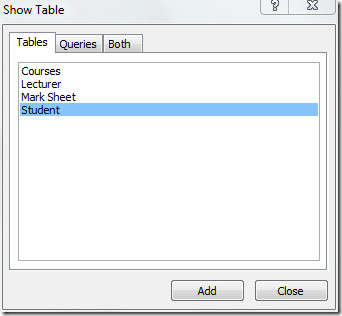
Tas ievietos tabulu ar to laukiem lodziņā, tagad sāciet pievienot tabulas laukus Vaicājuma dizaina apakšējā rūtī, divreiz noklikšķinot uz vajadzīgajiem tabulas laukiem attiecīgajā tabulas lodziņā.
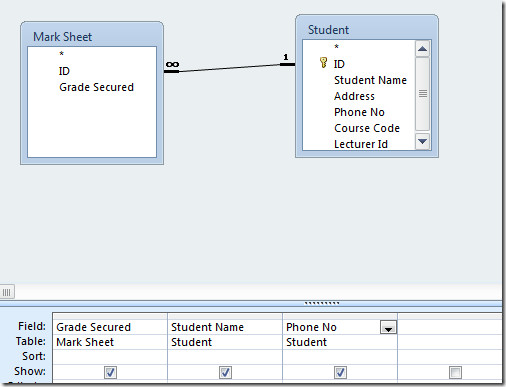
Tagad mēs vēlamies apskatīt visu būtisko informācijupar studentiem, kuri ieguva A atzīmi. Šim nolūkam mēs izmantosim aizstājējzīmi. No lauka Secured, rindā Kritēriji ierakstīsim LIKE nosacījumu.
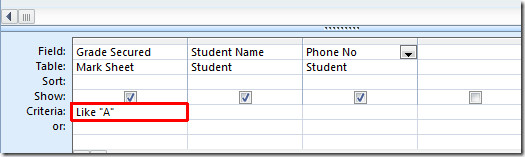
Cilnē Vaicājumu rīku dizains noklikšķiniet uz Palaist, lai izpildītu vaicājumu.
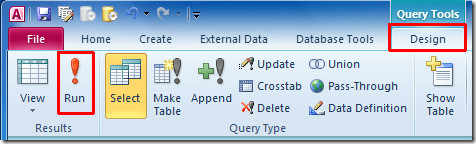
Viens izpildes vaicājums parādīs visiem studentiem, kuri ieguva atzīmi A.
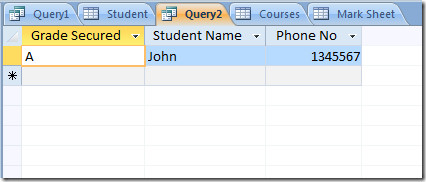
Piemēram, mums jāaplūko visi studenti, kuru tālruņu numuri sākas ar “13”. Par to mēs uzrakstīsim šo aizstājējzīmes ierakstu laukā Tālruņa Nr.
Tāpat kā “13 *”
Zvaigznīte beigās norāda, ka mēs vēlamies uzzināt ierakstu laukā, kam ir tāda pati sākuma vērtība (-s), ti, mūsu gadījumā tā ir 13.
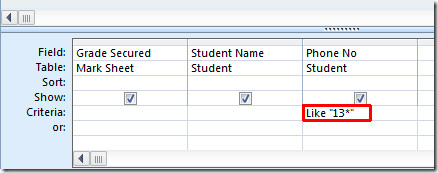
Izpildot vaicājumu, tas nekavējoties parādīs mums visiem studentiem, kuru tālruņu numuri sākas ar norādītajiem numuriem.
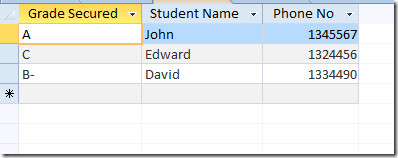
Mēs arī vēlamies uzzināt, kādus pamatkursus studenti ir studējuši, tāpēc mēs pievienosim kursa tabulu un Query Design apakšējā rūtī pievienosim kursa nosaukumu.
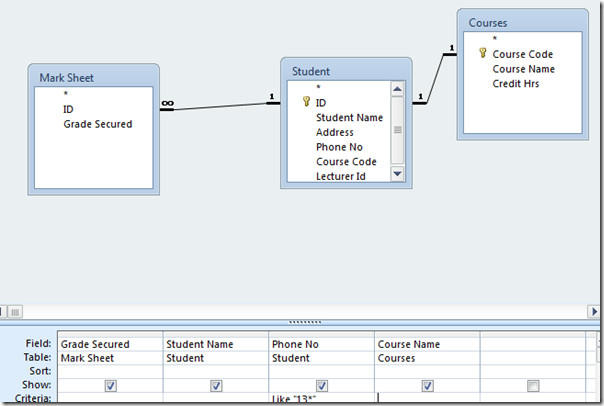
Tagad laukā Kursa nosaukums tiks rakstīts zvaigznītes aizstājējzīme.
kas iet šādi;
Tāpat kā “* Intro *”
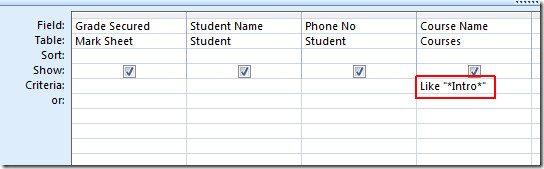
Darbojoties vaicājumam, tas parādīs tikai pamata kursus, t.i., nosaukums sākas ar “Ievads”
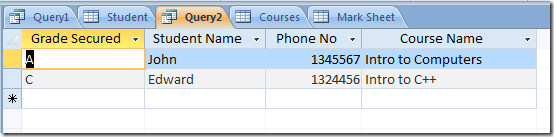
No aizstājējzīmju piemēriem, kas parādītiiepriekšminētajā datu bāzē, iespējams, iegūsit priekšstatu par bezgalīgiem veidiem, kā manipulēt ar tabulas laukiem, jo tas dod jums stingrāku kontroli pār datu bāzi un atvieglo datu tūlītēju izvilkšanu.
Jums varētu būt interese par citiem aizstājējzīmju ierakstu izmantošanas veidiem datu bāzē;
Nevis kā “13 *” Tas atgrieztu visus lauka datus, izņemot datus, kas sākas ar “13”
Tāpat kā “* 13” Tas atgrieztu lauka datus ar 13. vērtību.
Piemēram, “J?” Tas atgrieztu divu rakstzīmju datus, sākot ar J.
Tāpat kā “J #” Tas atgrieztu visu divu rakstzīmju vērtību, sākot ar J un kur otrā rakstzīme ir skaitlis.
Varat arī izlasīt iepriekš pārskatītas rokasgrāmatas par Expression Builder izmantošanu programmā Access 2010 un kā iestatīt vaicājuma kritērijus programmā Access 2010, izmantojot loģiskos operatorus.













Komentāri